主頁 > 列印 > 從電腦列印 (Windows) > 列印設定 (Windows)
列印設定 (Windows)
基本標籤
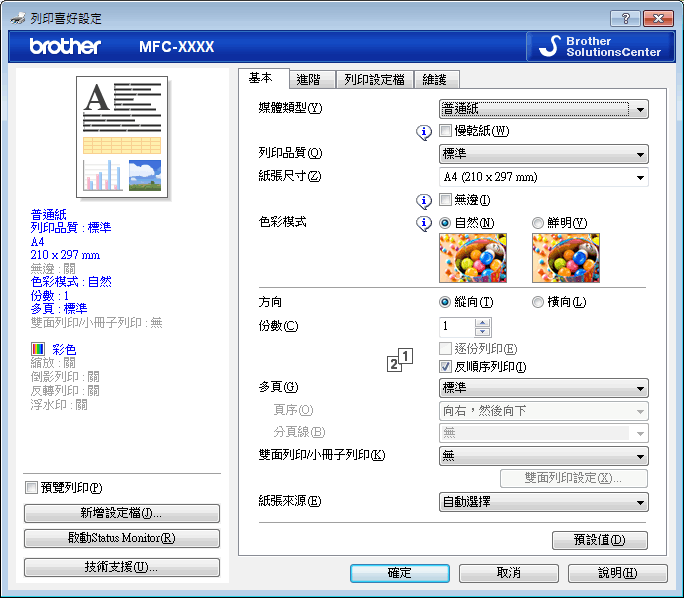
- 媒體類型
- 選擇您想使用的媒體類型。為實現最佳列印效果,機器將按照所選媒體類型自動調整列印設定。
-
- 慢乾紙
- 使用墨水會乾得比較慢的某種普通紙進行列印時,請選擇此選項。此選項可能造成輕微的文字模糊。
- 列印品質
- 選擇所需列印解析度。列印品質與速度相關,品質越高,列印文件所需要的時間就越長。
- 紙張尺寸
- 選擇您想使用的紙張尺寸。您可選擇標準紙張尺寸或建立自訂紙張尺寸。
-
- 無邊
- 選擇此選項可對照片進行無邊列印。由於所建立的影像資料比您正在使用的紙張尺寸略大,這會導致部分照片邊緣被裁剪。
對於某些媒體類型和品質組合,或從某些應用程式進行列印時,您可能無法選擇無邊選項。
- 色彩模式
- 按照自己的喜好選擇色彩模式。
- 方向
- 選擇列印輸出的方向 (直向或橫向)。
如果您的應用程式中包含相似的設定,我們建議您使用應用程式設定方向。
- 份數
- 在此欄位中輸入所需列印份數 (1-999)。
-
- 逐份列印
- 選擇此選項可按原始頁序列印數套多頁文件。勾選此選項時,將列印一份完整文件,然後再按照所選份數再次列印。未勾選此選項時,機器將按照所選擇的份數列印完一頁的所有份數之後再列印下一頁。
- 反順序列印
- 勾選此選項可以反順序列印文件。文件的最後一頁最先列印。
- 多頁
- 選擇此選項可在一張紙上列印多頁或者將一頁文件列印到多張紙上。
-
- 頁序
- 在一張紙上列印多頁時,選擇頁序。
- 分頁線
- 在一張紙上列印多頁時,選擇要使用的分頁線類型。
- 雙面列印/小冊子列印
- 選擇此選項可進行雙面列印或使用雙面列印功能製作小冊子。
-
- 雙面列印設定按鍵
- 按一下此按鍵可選擇雙面裝訂類型。每個方向有四種雙面裝訂類型。
- (MFC-T910DW) 紙張來源
- 視乎您的列印條件或目的選擇紙張來源設定。
進階標籤
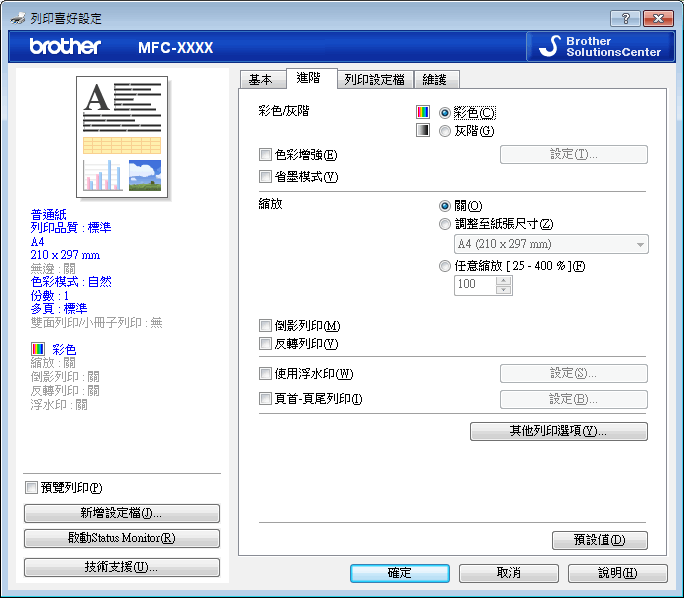
- 彩色/灰階
- 選擇彩色或灰階列印。灰階模式下的列印速度比彩色模式快。如果您的文件包含彩色內容且您選擇了灰階模式,機器將使用 256 級灰階列印您的文件。
- 色彩增強
- 選擇此選項以使用色彩增強功能。此功能用於分析影像,以提高其清晰度、白平衡和色彩濃度。視乎影像尺寸和電腦規格,此過程可能需時幾分鐘。
- 省墨模式
- 選擇此選項將使用較淺的顏色進行列印並突顯影像輪廓。視乎所列印的文件類型,節約的墨水量會有所不同。省墨模式可能會使您的列印輸出與其在螢幕上所顯示的有所不同。
省墨模式功能由 Reallusion 公司提供技術支援。

- 縮放
- 選擇這些選項可放大或縮小文件的紙張尺寸。
-
- 調整至紙張尺寸
- 選擇此選項可放大或縮小文件頁面以符合指定的紙張尺寸。選擇此選項時,從下拉式選單中選擇所需紙張尺寸。
- 任意縮放
- 選擇此選項可手動放大或縮小文件頁面。選擇此選項時,在欄位中輸入數值。
- 倒影列印
- 選擇此選項可從左到右水平翻轉頁面上的列印影像。
- 反轉列印
- 選擇此選項可將列印的影像旋轉 180 度。
- 使用浮水印
- 選擇此選項可將標識或文字作為浮水印列印到您的文件中。請選擇任一預設浮水印、新增新浮水印或使用您建立的影像檔案。
- 頁首-頁尾列印
- 選擇此選項可在文件上列印日期、時間和電腦登入使用者名稱。
- 其他列印選項按鍵
-
- 變更資料傳輸模式
- 選擇列印資料傳輸模式,以提高列印品質或列印速度。
- 進階色彩設定
- 選擇機器排列點陣以形成半色調的方式。
可調整列印輸出的色彩,以實現最接近電腦螢幕顯示的色彩效果。
- (DCP-T310/DCP-T510W) 進階品質設定
- 選擇此選項以最高品質列印您的文件。
- 減少墨跡
- 某些類型的列印媒體可能需要更長的乾燥時間。如果發生列印輸出髒污或卡紙問題,請變更此選項。
- 獲取印表機的色彩資料
- 選擇此選項可使用專為 Brother 機器設定的出廠設定優化列印品質。更換機器或變更機器的網路位址後,請使用此選項。
- 列印封存
- 選擇此選項可以 PDF 檔案格式將列印資料儲存到您的電腦。
此頁對您有幫助嗎?


 需要 Adobe Acrobat Reader 用於檢視可列印說明書。
需要 Adobe Acrobat Reader 用於檢視可列印說明書。




